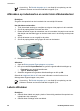User Guide - Microsoft Windows 9x
Geavanceerde kleurinstellingen opgeven
1. Open het Dialoogvenster Eigenschappen voor printer.
2. Klik op het tabblad Kleur en vervolgens op de knop Meer kleuropties.
Het dialoogvenster Meer kleuropties verschijnt.
3. U kunt de volgende instellingen aanpassen:
–Stel de Helderheid, Verzadiging en Kleurtoon in voor het afdrukken van de
kleuren.
– Pas de geleiders Cyaan, Magenta, Geel en Zwart aan om het niveau van elke
kleur die bij het afdrukken wordt gebruikt, te specificeren.
Opmerking Als u de kleurinstellingen aanpast, worden de wijzigingen
weergegeven in het voorbeeldvenster.
4. Klik op OK wanneer u de kleurinstellingen hebt opgegeven.
5. Selecteer desgewenst nog andere afdrukinstellingen en klik op OK.
Exif Print
Exif Print (Exchangeable Image File Format 2.2) is een internationale standaard voor
digitale beelden met als doel het vereenvoudigen van digitale fotografie en het
verbeteren van afgedrukte foto’s. Wanneer een foto wordt gemaakt met een digitale
camera die compatibel is met Exif Print, worden gegevens als de belichtingstijd, type flits
en kleurverzadiging samen met het afbeeldingsbestand opgeslagen. Met behulp van
deze informatie kan de software van de printer automatisch beeldspecifieke
verbeteringen uitvoeren, wat resulteert in foto’s van uitmuntende kwaliteit.
U moet de volgende items hebben om met Exif Print verbeterde foto's te kunnen
afdrukken:
● Een digitale camera die Exif Print ondersteunt
● Fotosoftware die geschikt is voor Exif Print, zoals HP Photosmart-software
Met Exif Print verbeterde foto's afdrukken
1. Open de foto in een softwareprogramma dat compatibel is met Exif Print en waarin
u kunt bewerken, zoals HP Photosmart-software.
2. Open de Dialoogvenster Eigenschappen voor printer.
3. Klik op het tabblad Papier/Kwaliteit.
4. Selecteer de juiste fotopapiersoort in de vervolgkeuzelijst Type is.
5. Klik op Normaal, Beste of Maximum dpi in de vervolgkeuzelijst Afdrukkwaliteit.
6. Selecteer desgewenst nog andere afdrukinstellingen en klik op OK.
De afbeelding wordt automatisch door de printersoftware geoptimaliseerd.
Opslag en verwerking van fotopapier
Volg deze instructies op om de kwaliteit van uw HP fotopapier te behouden.
Help bij HP Photosmart software 29